CORELDRAW技巧之去除轮廓笔飞边
摘要:工作中经常会利用CorelDRAW做大量图片输出工作,用过多个版本CorelDRAW,发现CorelDRAW的中文字使用“轮廓笔”后导出位图...
工作中经常会利用CorelDRAW做大量图片输出工作,用过多个版本CorelDRAW,发现CorelDRAW的中文字使用“轮廓笔”后导出位图时有一个“飞边”现象。经验告诉我,“飞边”关键是制作时“轮廓笔”的默认选项“转角”为尖锐、“线条端头”为内凹导致。
“飞边”的多少、严重程度与在CorelDRAW使用“轮廓笔”默认选项后的字体、字体的多少、导出位图的大小有一定关系,较粗的字体容易导致。如上所说,当做较大画幅输出时这些“飞边”实在不雅。如何解决呢?

文字少的,导出位图后用Photoshop修除,但较麻烦,要求技巧也较高。大家也可试一下以下方法: 1.使用“轮廓笔”时尽量用以下选项组合“转角圆头”配“线条任意端头”,“转角尖头”配“线条外圆凸端头或平端头”(图2)。

2. 对没有使用以上搭配的“轮廓笔”描边字,采用“位图→转换为位图”(图3),就可以解决。
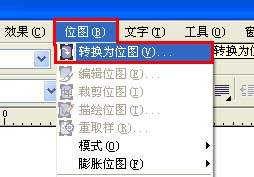
【CORELDRAW技巧之去除轮廓笔飞边】相关文章:
★ 简单区别photoshop的灰度、索引、RGB 、CMYK四个模式
上一篇:
CORELDRAW制作彩虹效果
